WordPress ist die ideale Plattform, um Schulungen und Kurse anzubieten. Dabei helfen sogenannte Lern-Management-Systeme (LMS), die als Plugins verfügbar sind. Wir zeigen dir, wie du Schulungen in WordPress erstellen kannst.
Wissen vermitteln, ist oft gar nicht so einfach. Wenn du über Fachwissen verfügst und dazu Kurse oder Schulungen im Netz anbieten willst, kannst du dabei aber auf WordPress zurückgreifen: Das Blog-System ist längst ein vollumfängliches CMS und dementsprechend in der Lage, auch als Lernplattform zu dienen. Die einfachste Möglichkeit, Schulungen und Kurse in WordPress einzupflegen, sind sogenannte Lernmanagement-Systeme, kurz LMS: Diese verfügen über eine Reihe von Funktionen, um Lerninhalte aufzubereiten und bereitzustellen.
Was ein LMS für WordPress können sollte
Es gibt eine ganze Reihe von Lernmanagement-Systemen verschiedener Qualitäts- und Preisstufen. Um für dich das richtige zu finden, solltest du vor allem auf die Funktionen schauen: Welche benötigst du, welche bieten die jeweiligen Systeme? Hier hilft es, wenn du dir vorher eine Liste machst. Typische LMS können unter anderem die folgenden Dinge leisten:
- Erstellung von Kursen und Schulungen in Form von PDF, Video oder einfachen Seiten in WordPress. Hier trennt sich oft beim Komfort die Spreu vom Weizen.
- Kurszusammenfassung, um Kurse und Kursverläufe auf deiner Internetseite zu publizieren oder im Kurssystem zu erklären, worum es überhaupt geht.
- Eine Verlaufskontrolle, die die Kurs-Fortschritte bewertet und dem „Schüler“ zeigt, wo er sich im Kurs befindet.
- Zusätzliche Lerninhalte wie Tests oder auch Quizfragen, die das Gelernte je nach Zielgruppe vertiefen können.
- Kursbewertung, um den Kursverlauf zu benoten.
- Zertifikat-Builder, mit dem Kursteilnehmer ein ausdruckbares Zertifikat für die Teilnahme erhalten.
Hinzu kommen bei vielen LMS-Plugins noch weitergehende Funktionen, die die Schulungen vertiefen und ihren Verkauf ermöglichen. So gibt es Plugins, die sich mit gängigen Community- und Foren-Systemen wie BBPress zusammenarbeiten, etwa wenn du eine richtige Lern-Community aufziehen willst. Manche Plugins bieten zudem Membership-Optionen inklusive Bezahlsystem-Unterstützung, basale Webshop-Funktionen für die Buchung von Sonderleistungen (etwa: Lernunterlagen in Papierform) und E-Mail-Automatiken für Newsletter-Versand oder sogar Apps.
Professionelle Plugins wie WP Courseware, das auch von einigen Universitäten verwendet wird, bieten hier das Rundum-Sorglos-Paket, sind allerdings mit einem dreistelligen Betrag im Jahr auch nicht ganz preiswert. Zudem bieten separate Plugins – etwa für Membership, Shop oder Community – möglicherweise mehr oder passendere Optionen.
Kostenlos starten mit LearnPress
Allerdings musst du nicht direkt ein teures Plugin kaufen: Das LMS-Plugin LearnPress bietet bereits in der Basisversion sehr viele Funktionen – und ist kostenlos! Du kannst es mit verschiedenen kostenlosen oder kostenpflichtigen Add-Ons erweitern und so zu LearnPress Semi-Pro oder zu LearnPress Pro upgraden, das ein vollständiges LMS in WordPress darstellt, inklusive Zahlungsoptionen. Praktisch: du musst nicht die ganzen Pro-Bundle kaufen, sondern die zahlreichen Add-Ons größtenteils auch einzeln erwerben.
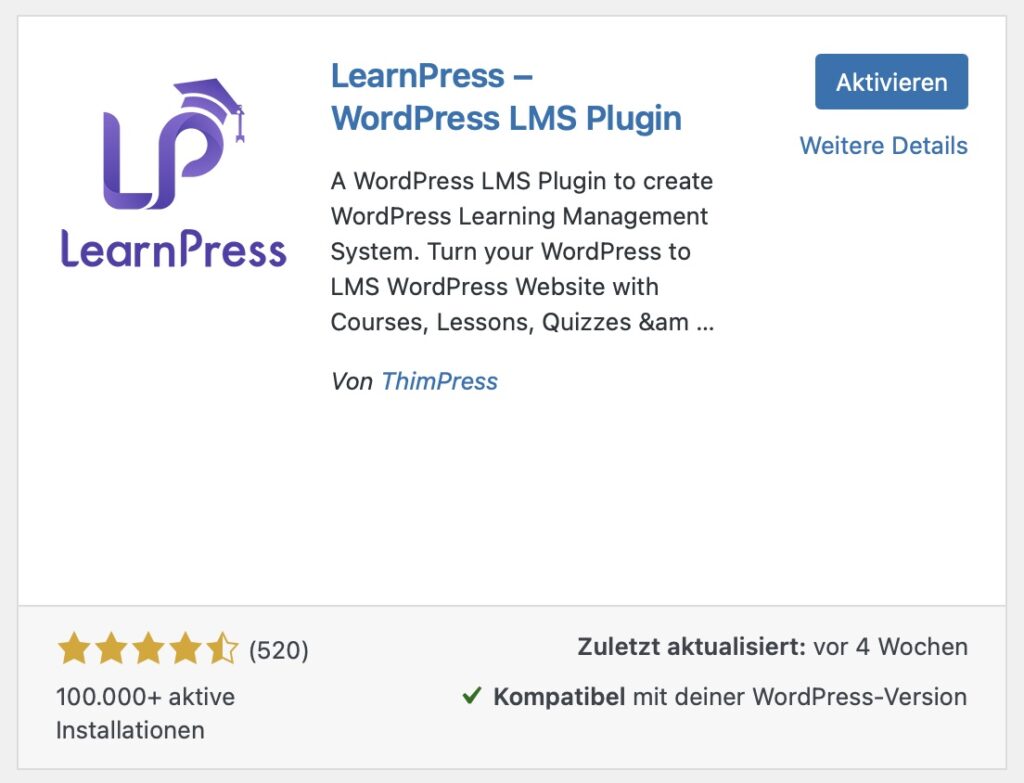
Ersten Demo-Kurs erstellen mit LearnPress
Um LearnPress zu benutzen, musst du das Plugin zunächst installieren. Wähle im WordPress-Admin-Bereich Plugins -> Installieren und suche nach „LearnPress“.
Nach der Installation und Aktivierung legt das Tool Beispiel-Seiten im Menü an. Deren Namen sind zunächst englischsprachig, aber das kannst du später ändern. Nun taucht der Wizard im WordPress-Dashboard auf, mit dem du die Schnelleinrichtung starten kannst.

Der Wizard erlaubt dir, typische LearnPress-Seiten anzulegen und, in der kostenlosen Version, eine Paypal-Zahlungsadresse zu hinterlegen.
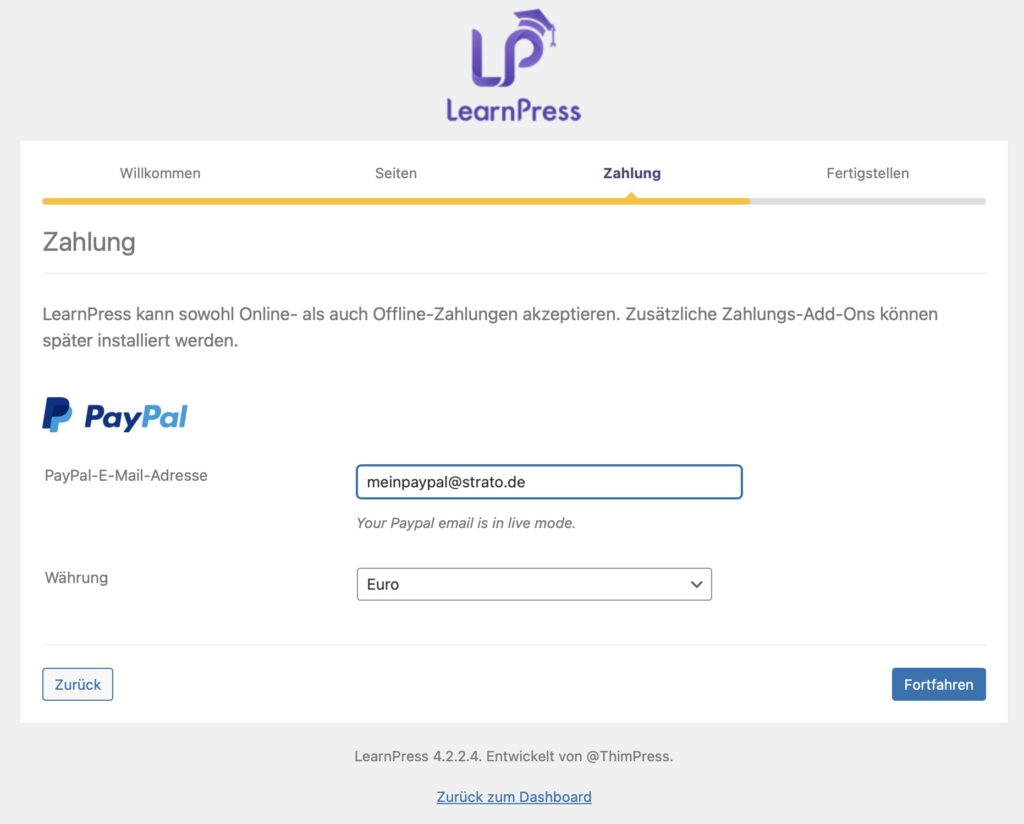
Außerdem kannst du am Ende einen Beispiel-Kurs mit Blindtext installieren. Das ist praktisch, um die Funktionen zu testen und die Arbeitsweise des Plugins zu verstehen. Mit Klick auf „Installiere einen Demokurs“ wird dieser installiert und geöffnet.
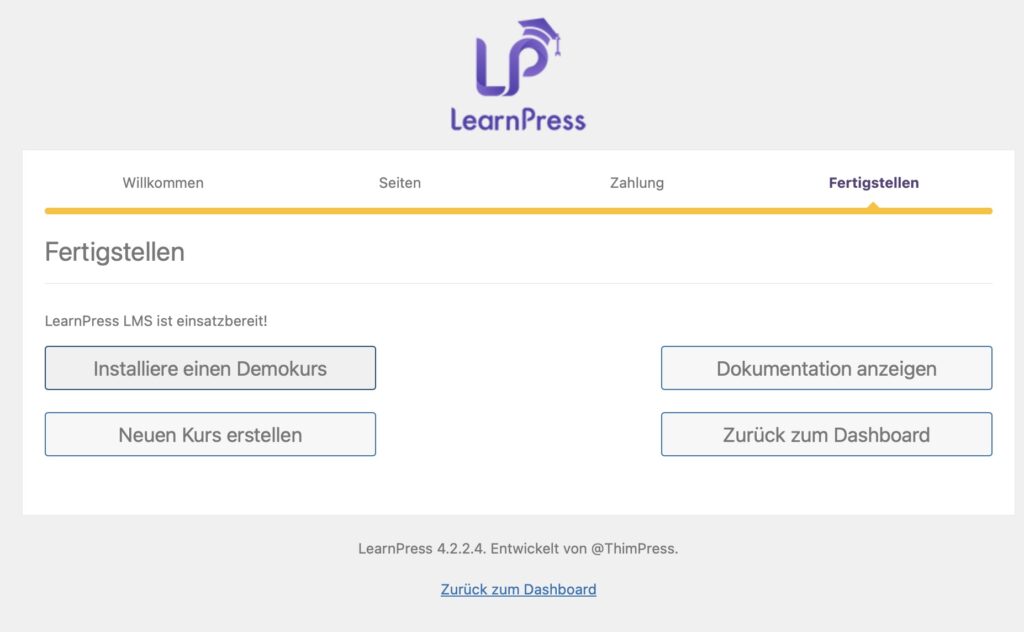
LearnPress anpassen
Im Dashboard siehst du jetzt im Menü den neuen Punkt „LearnPress“: Hier listet das Plugin die Kurse, Lektionen, Tests und so weiter auf. Zudem kannst du Bestellungen verwalten und natürlich AddOns und Themes installieren und ändern.
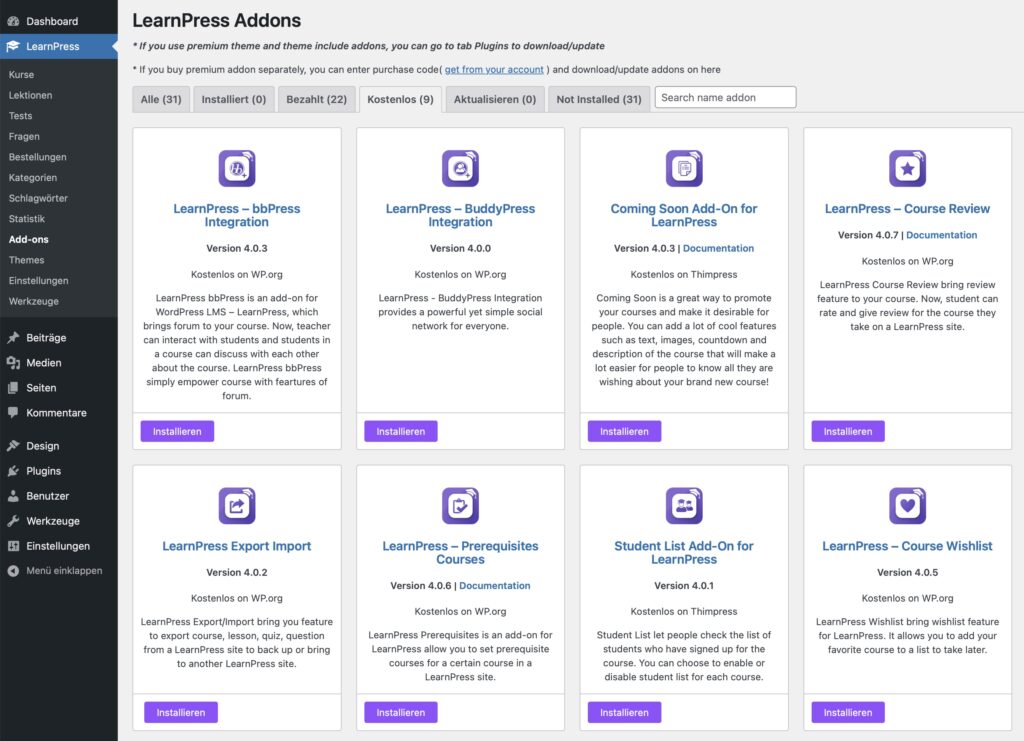
LearnPress integriert sich in aller Regel gut mit vorhandenen Standard-Themes, für mehr optischen Anspruch kannst du hier aber zusätzliche WordPress-weite Premium-Themes erwerben, die deine Website komplett in den Schulungs-Modus versetzen.
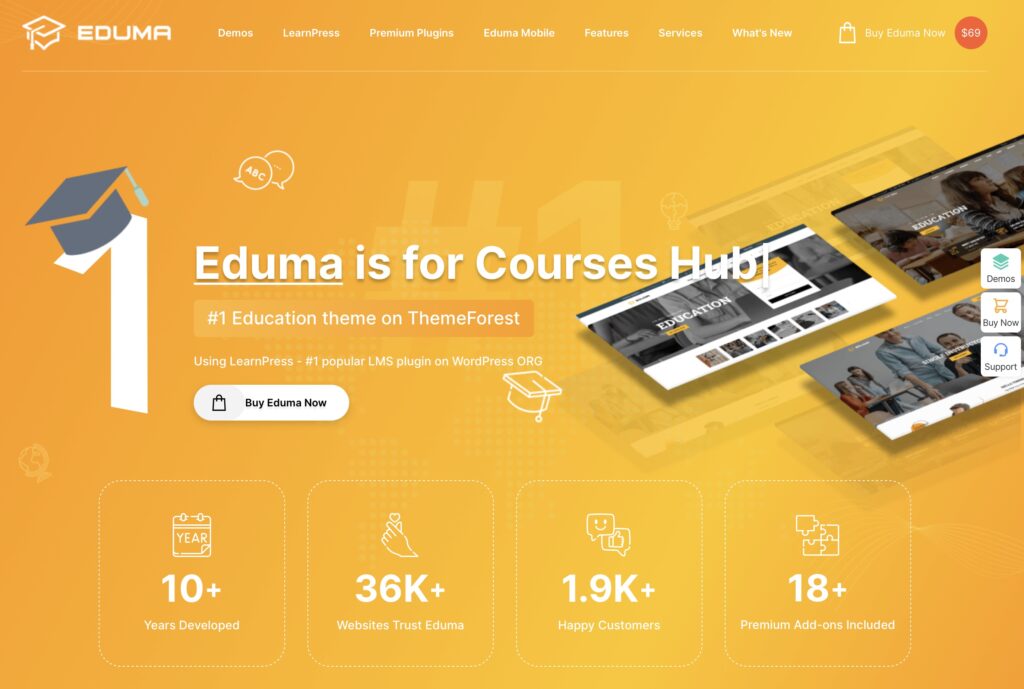
Kursinhalte mit LearnPress erstellen
Sobald du das Thema Funktionalität und Styling abgehakt hast, kannst du dich der Kursgestaltung widmen. Wirf zunächst einen Blick auf den Demo-Kurs: Dieser zeigt dir recht gut, wie ein Kurs in LearnPress aufgebaut ist: Es gibt Kurse, die ihrerseits Lektionen und Tests beinhalten. In der LearnPress-Basisversion kannst du zunächst die einzelnen Kurse und Lektionen wie Artikel anlegen: Hier kannst du zum Beispiel Videos hinterlegen, Powerpoint-Folien als JPEG- oder PNG-Datei hochladen oder einfach Text schreiben.
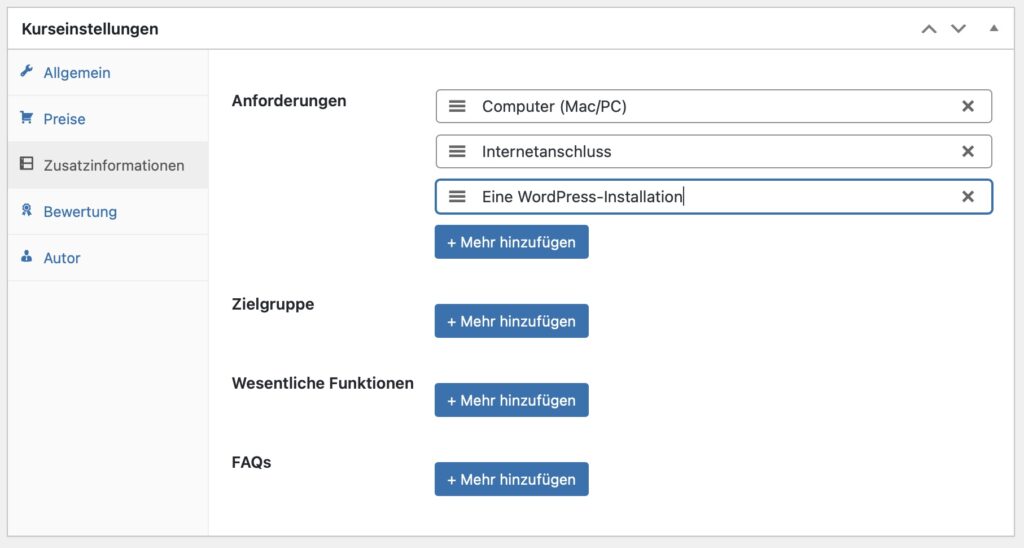
Erstelle zunächst einen Kurs und gib ihm einen signifikanten Namen. Außerdem kannst du eine Kursbeschreibung ins Textfeld schreiben, die den Kurs möglichst interessant und ansprechend erklärt und bewirbt: Der Leser sollte erfahren, was der Kurs bietet, warum er ihn buchen sollte und welche Vorteile er dadurch hat. Zudem kannst du „Kurseinstellungen“ vornehmen: Was kostet der Kurs, wie lange soll er dauern, welche Anforderungen sollte der Kursteilnehmer erfüllen. Auf diese Weise sehen Interessenten auf einen Blick, ob der Kurs für sie geeignet ist. Außerdem kannst du wie bei einem normalen Beitrag natürlich noch ein Teaserbild und Schlagwörter sowie Kategorien setzen.
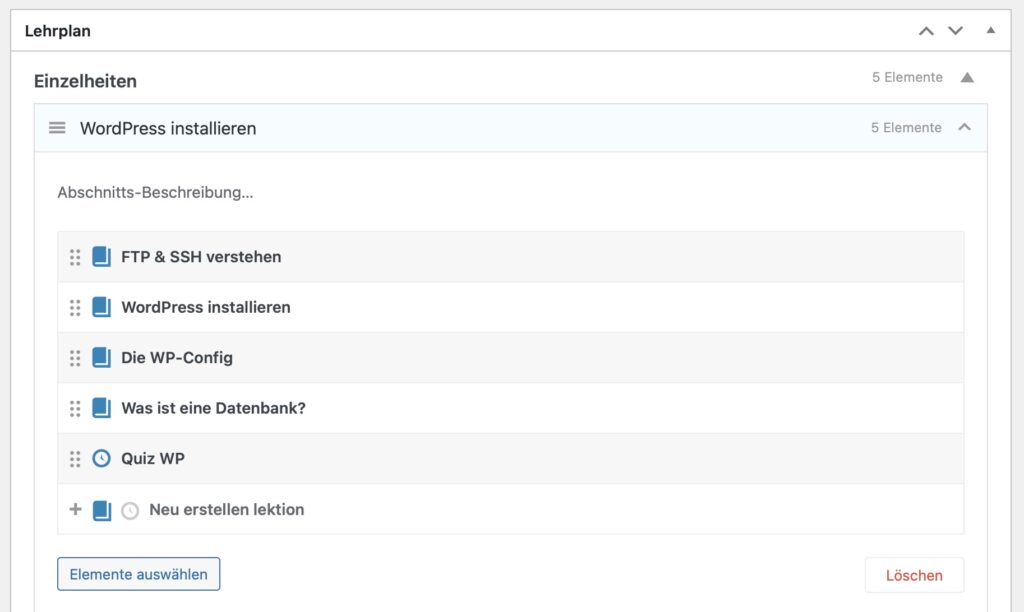
Anschließend kannst du im Feld „Lehrplan“ die Einzellektrionen anlegen, die ihrerseits Abschnitte enthalten. Jeder Abschnitt entspricht einer Seite im Kurs. Idealerweise legst du hier zunächst die Struktur an: Welche Lektionen möchtest du erstellen, welche Einzelabschnitte sollen sie enthalten. Du kannst die Inhalte anschließend innerhalb der Abschnitte verschieben oder auch am Ende des Abschnitts ein Quiz einhängen, das Du allerdings zuvor unter „Tests“ erstellt haben solltest.
Lektionen zusammenbauen und Kurs online stellen
Ist die Kursstruktur zusammengestellt, kannst du im Feld „Lektionen“ die einzelnen Lektionen des Kurses bearbeiten. Diese hat LearnPress schon für dich angelegt. Klicke den jeweiligen Kurs an und bearbeite ihn so, wie du eine normale WordPress-Artikel bearbeiten würdest, nur eben mit den Inhalten der jeweiligen Lektion. Mit Klick auf „Aktualisieren“ speicherst du die Änderungen ab.
Wenn du mit allen Inhalten fertig bist, kannst du auch den Kurs online stellen.
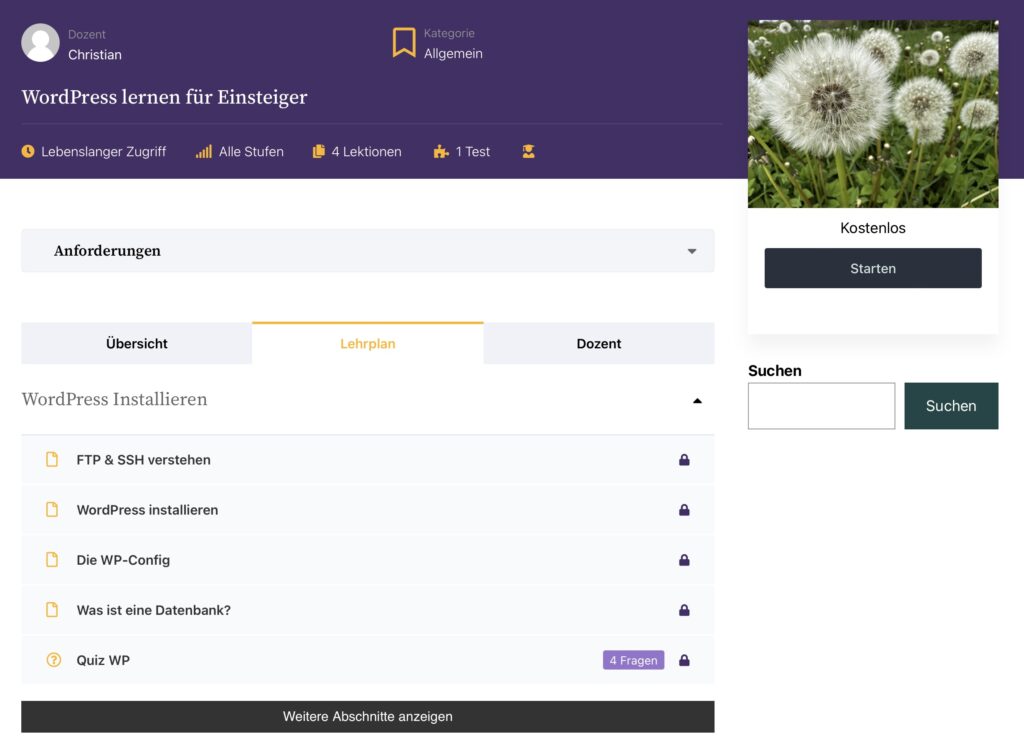
Ist LearnPress einmal richtig eingerichtet, ist es ein Kinderspiel, auch sehr versierte Kurse anzubieten. Wenn du zusätzliche Funktionen benötigst, kannst du diese mit Hilfe des Add-On-Systems von LearnPress einfach hinzufügen. Der Kursteilnehmer sieht seinen Kursfortschritt und kann ganz nach persönlichem Geschmack Lektionen nehmen. Wir empfehlen übrigens, die Kommentarfunktion in den einzelnen Lektionen zu deaktivieren: Andernfalls kann es schnell unübersichtlich werden.

Sie können erst kommentieren, wenn Sie unseren Datenschutzbestimmungen und den Cookies zugestimmt haben. Aus Datenschutzrechtlichen Gründen dürfen wir andernfalls keine personenbezogenen Daten von Ihnen aufzeichnen.
Klicken Sie dazu einfach unten im Browser Fenster auf den blauen Button Akzeptieren. Nach dem Neuladen der Seite können Sie Ihr Kommentar schreiben.